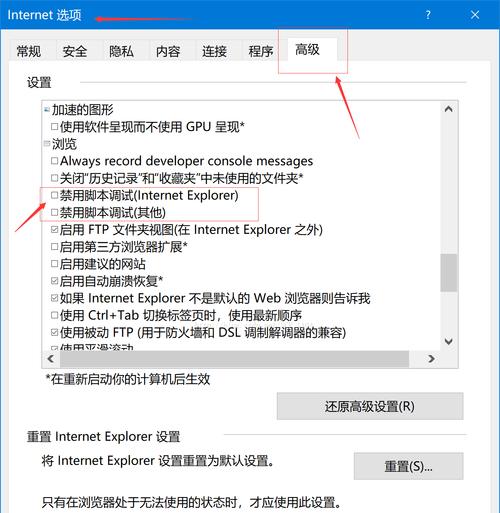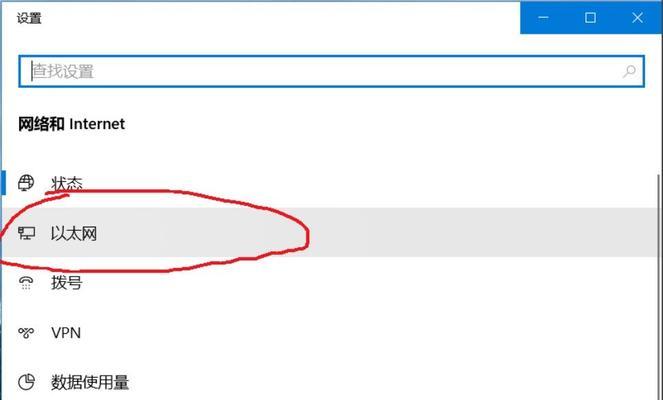在现代社会,我们已经离不开互联网,而当我们的电脑无法连接到Internet时,会给我们带来很多不便。为了帮助大家快速解决这个问题,本文将分享一些解决电脑无法连接Internet的实用技巧。
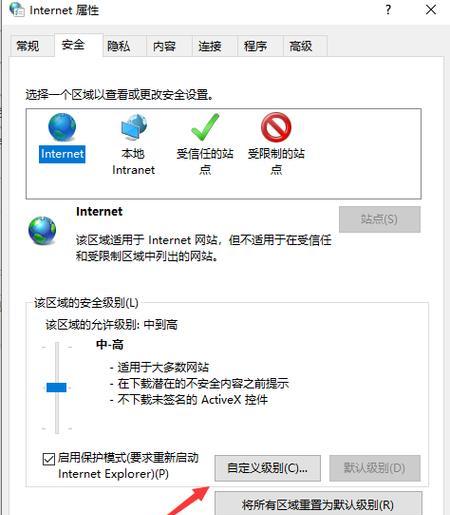
排除物理连接问题
检查电脑与路由器之间的物理连接,确保网线或无线网卡连接正常,尝试重新插拔网线或重启无线网卡。
检查网络设置
检查电脑的IP地址、子网掩码和网关设置是否正确,可以通过在命令提示符中输入"ipconfig"来查看当前网络设置。
重启路由器
有时候路由器可能出现故障或者缓存问题,重启路由器可以尝试解决这个问题。
更新驱动程序
更新电脑上的无线网卡驱动程序,可以通过访问厂商网站或使用驱动程序更新工具来实现。
禁用防火墙或杀软
有时候防火墙或杀软可能会阻止电脑与互联网的连接,尝试暂时禁用防火墙或杀软,然后重新连接Internet。
清除DNS缓存
在命令提示符中输入"ipconfig/flushdns",清除电脑的DNS缓存,然后重新连接Internet。
重置网络设置
在Windows系统中,可以通过运行命令提示符中输入"netshintipreset"来重置网络设置。
检查无线信号强度
如果使用的是无线网络,确保电脑与无线路由器之间的距离合适,并且没有其他物理干扰。
更换DNS服务器
尝试更换电脑的DNS服务器,可以选择使用Google的公共DNS服务器或其他可靠的DNS服务器。
检查网络供应商
如果以上方法都无法解决问题,可能是网络供应商的问题,可以联系网络供应商寻求帮助。
更新操作系统
确保电脑上安装的操作系统是最新版本,更新操作系统可能修复一些网络连接问题。
排除硬件故障
如果以上方法都无效,可能是电脑硬件故障导致无法连接Internet,可以找专业人士进行检修。
检查MAC地址过滤
部分路由器支持MAC地址过滤功能,确保电脑的MAC地址没有被过滤。
重置路由器
通过按下路由器背后的重置按钮,将路由器恢复到出厂设置,然后重新设置路由器。
寻求专业帮助
如果您仍然无法解决电脑无法连接Internet的问题,建议寻求专业人士的帮助,他们可以更深入地诊断和解决问题。
通过排除物理连接问题、检查网络设置、更新驱动程序、重启路由器等一系列解决技巧,我们可以快速解决电脑无法连接Internet的问题。然而,每个具体情况可能不同,所以需要根据实际情况选择合适的方法来解决。希望本文提供的技巧能够帮助大家顺利连接到互联网。
解决电脑无法连接互联网的有效技巧
电脑无法连接互联网是我们使用电脑时常常遇到的问题之一,而且它可能出现在我们最不希望的时候,给我们的生活和工作带来很多麻烦。然而,如果我们能够学会一些解决方法和技巧,我们就能够迅速解决这个问题,确保我们能够畅通无阻地上网。本文将分享15个有效的技巧,帮助你解决电脑无法连接互联网的问题。
1.检查物理连接是否正常:确保电脑与路由器或者调制解调器之间的物理连接插入正常,并且网线没有损坏。
2.重启网络设备:将路由器和调制解调器断电重启,等待一段时间后再重新连接,这有助于解决网络设备的临时问题。
3.检查Wi-Fi信号:如果你是通过Wi-Fi连接网络的,在连接前先检查Wi-Fi信号是否强劲,如果信号较弱,可以尝试靠近路由器或者使用信号增强器。
4.确保无线网卡驱动程序正常:打开设备管理器,查看无线网卡驱动程序是否安装并且正常工作,如果出现问题,可以尝试更新或重新安装驱动程序。
5.检查IP地址设置:确保电脑的IP地址设置正确,可以通过在命令提示符中输入“ipconfig”来查看当前的IP地址,如果显示为0.0.0.0或者169.x.x.x,可能需要重新获取IP地址。
6.禁用防火墙和杀软:临时禁用防火墙和杀软可能有助于解决某些网络连接问题,但请注意重新开启防火墙和杀软以确保电脑的安全。
7.清除DNS缓存:在命令提示符中输入“ipconfig/flushdns”清除DNS缓存,以解决可能由DNS解析问题引起的无法连接互联网的情况。
8.重置TCP/IP协议栈:在命令提示符中输入“netshintipreset”重置TCP/IP协议栈,以解决可能由网络配置问题引起的连接问题。
9.检查代理设置:确保电脑没有设置错误的代理服务器,可以在网络设置中查看并禁用代理服务器选项。
10.扫描和清除病毒:使用杀毒软件对电脑进行全面扫描,确保没有恶意软件干扰网络连接。
11.检查路由器设置:登录路由器管理界面,确保路由器设置正确,例如DHCP是否开启,无线信道是否干扰等。
12.更新操作系统和驱动程序:及时更新操作系统和相关驱动程序,可以修复一些已知的网络连接问题。
13.尝试其他浏览器:如果只有某个特定的浏览器无法连接互联网,可以尝试使用其他浏览器看是否能够成功上网。
14.重置网络设置:在Windows系统中,可以通过网络和Internet设置中的“重置网络”选项来重置网络设置,解决一些配置问题。
15.联系网络服务提供商:如果以上方法都无法解决问题,可能是网络服务提供商的故障或者你的账户有问题,及时联系他们以寻求帮助。
通过掌握这15个有效的解决方法,我们可以在电脑无法连接互联网时快速找到解决方案。无论是检查物理连接、重启网络设备,还是更新驱动程序和重置网络设置等,都能够帮助我们排除故障并恢复正常的网络连接。记住这些方法,我们就能够轻松解决电脑无法连接互联网的问题,保持畅通无阻的上网体验。